Vous avez trop d’applications sur l’accueil de votre Samsung Galaxy J3 2017 et vous voulez les grouper un peu. Rassembler les applis en dossier sera réellement plus agréable. Dans ce tutoriel, on va vous expliquer par quel moyen créer un nouveau dossier dans votre Samsung Galaxy J3 2017 et regrouper les applis ensemble. Par la suite vous apprendrez par quel moyen renommer ce nouveau dossier. Dans un deuxième temps vous apprendrez par quel moyen créer un dossier dans la mémoire de votre Samsung Galaxy J3 2017. Finalement découvrez quelle est la technique pour supprimer un dossier que vous avez créé sur l’accueil.
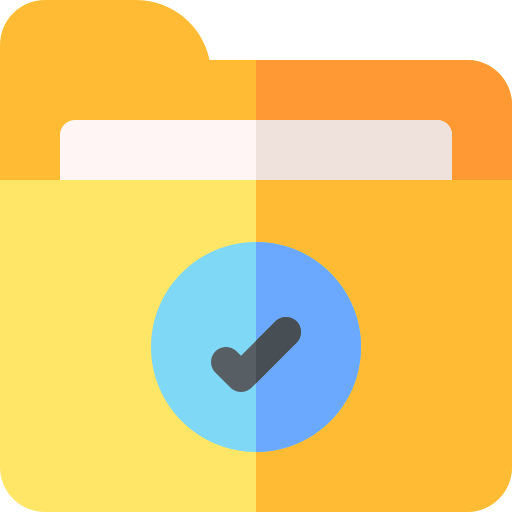
Par quel moyen créer un nouveau dossier d’applications sur Samsung Galaxy J3 2017?
Toutes les applis vont être par défaut installées sur l’accueil de votre Samsung Galaxy J3 2017. Quand on dispose de beaucoup d’applications, ces applis pourront vite encombrer l’écran d’accueil. C’est conseillé de regrouper les applis qui se trouveront être du même intérêt ensemble. Par exemple regrouper les applis de musique ensemble. Ainsi pour créer un nouveau dossier dans votre accueil, suivez le tutoriel suivant:
- Sur l’accueil de votre Samsung Galaxy J3 2017, procéder à un appui long sur une appli
- Tout en gardant l’appui, faites glisser l’appli sur une autre application que vous désirez regrouper
- Lâchez lorsque les 2 applications vont être regroupées ensemble
Ça y est vous avez créer un nouveau dossier sur l’accueil de votre Samsung Galaxy J3 2017 pour rassembler les 2 applis ensemble.

Pour pouvoir mettre des nouvelles applications dans ce nouveau dossier, vous avez 2 méthodes:
- soit vous cliquez sur le dossier et en bas du dossier, choisissez Ajouter des applications
- soit vous faites un appui sur une autre application et vous la glissez au sein du dossier
Par quel moyen renommer ce nouveau dossier d’applications?
Pour pouvoir renommer le dossier , vous allez devoir vous rendre dans le nouveau dossier que vous avez conçu. Dès que vous vous trouvez au sein du dossier, vous découvrirez en haut du dossier la phrase « Entrer le nom du dossier », cliquez ensuite dessus. Puis tapez le nom du dossier et confirmer.
Pour changer la couleur du dossier , cliquez sur le point blanc en haut à droite du dossier et optez pour la couleur du dossier souhaitée.
Supprimer un dossier de l’écran d’accueil
Pour pouvoir supprimer un dossier de l’accueil de votre Samsung Galaxy J3 2017, vous avez 2 options.
- La première sera de retirer entièrement le dossier: effectuez un appui long sur l’icône du dossier et choisissez Supprimer . Cette solution N’effacera pas vos applis.
- La deuxième option sera de sortir chaque application de ce dossier en les faisant glisser hors du dossier. Effectuez un appui long sur chaque icône d’application et sortez-là. Une fois que vous allez avoir sorti l’avant dernière application, le dossier disparaîtra directement. La dernière application présente au sein du dossier va être déplacée d’office sur l’accueil.
Comment créer un nouveau dossier dans l’espace de stockage de votre Samsung Galaxy J3 2017?
Quand on parle de créer un dossier, on parle également des dossiers dans l’espace de stockage de votre Samsung Galaxy J3 2017. En effet, il est possible d’ajouter des dossiers à l’intérieur de votre Samsung Galaxy J3 2017. Pour pouvoir créer un nouveau dossier, vous allez devoir respecter les étapes ci-dessous :
- Ouvrez le dossier Mes fichiers
- Puis dans l’espace de stockage désiré, soit la carte SD soit l’emplacement interne
- Par la suite choisissez le menu, figuré par les 3 points
- Puis choisissez Créer dossier
- Par la suite renommer le nouveau dossier et cliquez sur Créer
Quelle est la méthode pour créer un nouveau dossier photos sur Samsung Galaxy J3 2017?
Votre Samsung Galaxy J3 2017 génère par défaut des albums photos (Caméra, Capture d’écran, Facebook, Instagram,.. ). Néanmoins si vous voulez créer votre propre dossier photos sur votre Samsung Galaxy J3 2017 et sélectionner ce qu’il comprend, consultez notre article.
Si vous voulez d’autres informations sur votre Samsung Galaxy J3 2017, on vous invite à parcourir les autres pages de la catégorie : Samsung Galaxy J3 2017.







